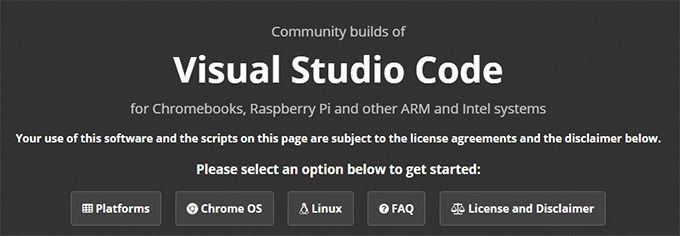Chromebook是用于网络浏览的流行笔记本电脑,但它们的功能却更多。 Chrome操作系统支持大多数Android应用程序,并具有完整的Linux 虚拟机 及其标准功能。
只需进行一些细微调整,即可从Chromebook中获得更多收益。这12个技巧和窍门应该可以帮助您入门。
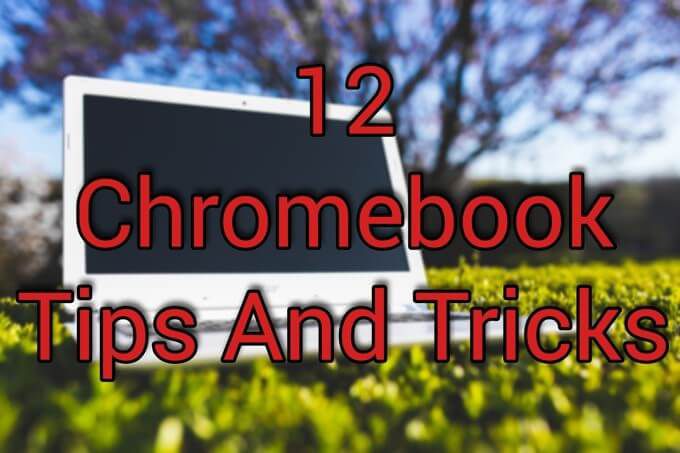
了解键盘快捷键
Chrome操作系统共享Windows的许多键盘快捷键 和苹果系统 ,并添加一些全新的内容。掌握这些快捷方式将使您的生活更轻松,并帮助您更快地浏览Chromebook。
要方便地参考所有可用的快捷键,请按住Ctrl + Alt,然后按/(正斜杠)。
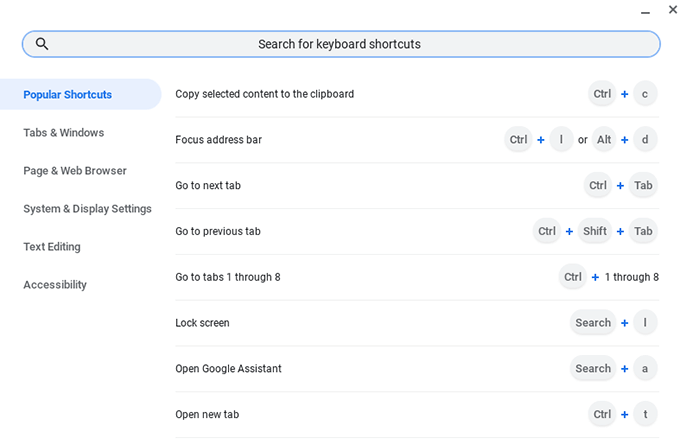
更好地利用屏幕空间
在传统上,Linux系统中的窗口管理器具有在两个不同程序之间快速分割屏幕的功能。大多数操作系统提供窗口拆分和平铺 ,而Chrome操作系统也不例外。

要将窗口绑定到一半屏幕,请按住Alt并按[]键绑定到左侧,然后按]键将其绑定到右侧。可能的话,分割点将在中间,使您可以清楚地看到两个屏幕。
In_content_1全部:[300x250] / dfp:[640x360]->需要看一下全尺寸的东西吗?按住Alt,然后按住=,将最大化聚焦窗口。完成后,按Alt + =将其放回一边。
使用虚拟办公桌
虚拟办公桌就像额外的监视器 ,每个拥有自己的布局。它们使您可以为不同的任务分离不同的屏幕,并减少混乱,人满为患的数字工作区。
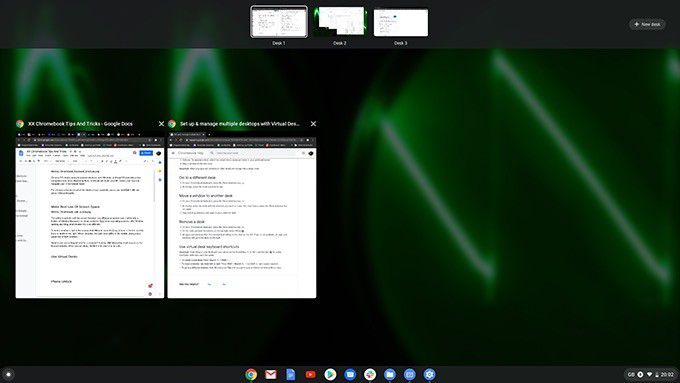
要创建新办公桌,请按显示窗口键(看起来像是右边有两行的矩形)。点击+“新办公桌”按钮,然后将在屏幕顶部创建一个新办公桌。拖动您要放在新办公桌上的窗口,然后再次按显示窗口键以退出。
现在,当您按住搜索按钮并按]时,您将移至新的虚拟桌面。您可以通过按住Search并按[]键来返回。
电话解锁
由于Chromebook与Google绑定在一起帐户,则需要在登录时和屏幕锁定时输入Google密码。您可以使用Android Smart Lock 通过蓝牙在附近的任何地方通过Chromebook解锁Chromebook,这可以通过另一个有用的Chromebook技巧来避免。
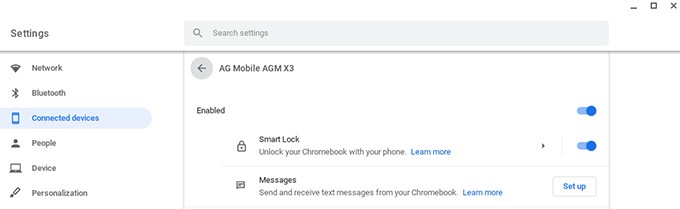
如果您在创建Chromebook帐户时未设置手机,请转到设置>已连接设备,然后点击设置。连接手机后,选择您的设备,然后选择Smart Lock以启用该功能。
将网页设置为Chrome应用
其中一项主要功能Chrome OS的令人沮丧之处在于对某些Android应用 的支持不佳。 Discord,Slack,Facebook和WhatsApp都有问题,这使其比智能手机同类产品更难使用。
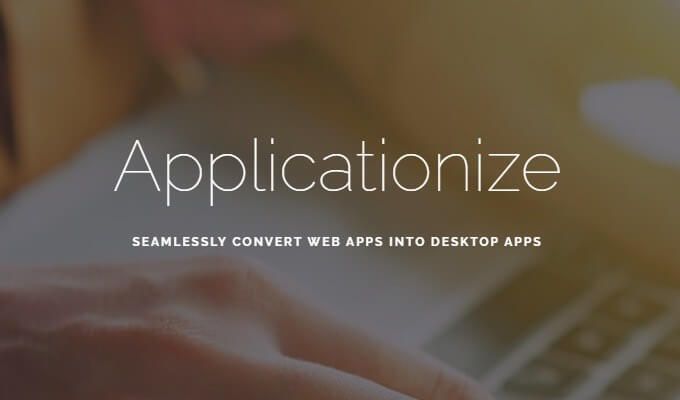
申请我 通过允许您旋转任何一个来解决此问题网络应用程序转换为Chrome应用程序。使用“ Applicationizer”后,您可以将应用固定在架子上,选择后它们会在新窗口中打开。
将下载更改为Google云端硬盘
尽管您可以将文件保存在本地不建议在Chromebook上使用。该操作系统旨在在内部驱动器快满时释放空间,并删除旧文件。如果您需要对Chromebook进行Powerwash操作,以将其恢复为出厂设置,那么您的数据也会丢失。
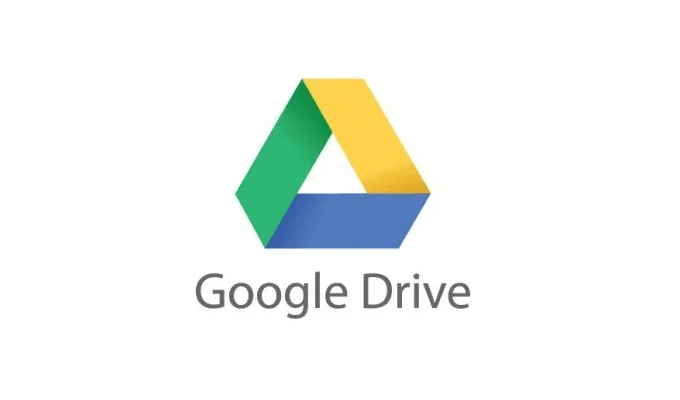
一种更安全的方法是将Chromebook的下载文件夹设置为Google云端硬碟 ,因此您始终在云中拥有一份工作副本。要激活此设置,请打开Chrome浏览器,单击右上角的三个点,然后选择设置。
在左侧窗格中,选择高级>下载,然后在位置部分下,单击更改。选择您的Google云端硬盘文件夹作为默认下载位置。
改为使用Dropbox / OneDrive
如果您希望在Google云端硬盘上使用投寄箱 或一个驱动器 ,那么一个有用的Chromebook提示是您可以将它们添加到“ Chromebook文件”菜单中。打开文件应用,单击窗口右上方的三点菜单,然后选择添加新服务>安装新服务。
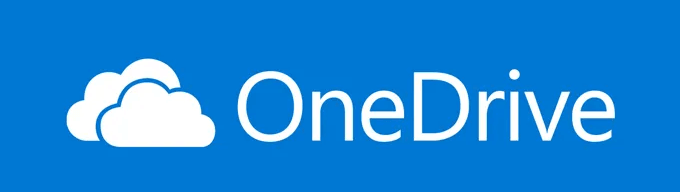
您将在列表中同时找到Dropbox和OneDrive。安装后,它们将在文件应用的左侧窗格中显示为驱动器。您可以将此Chromebook技巧与上一个技巧结合使用,以获取您的Chromebook数据同步到您首选的云平台 。
使用Linux功能
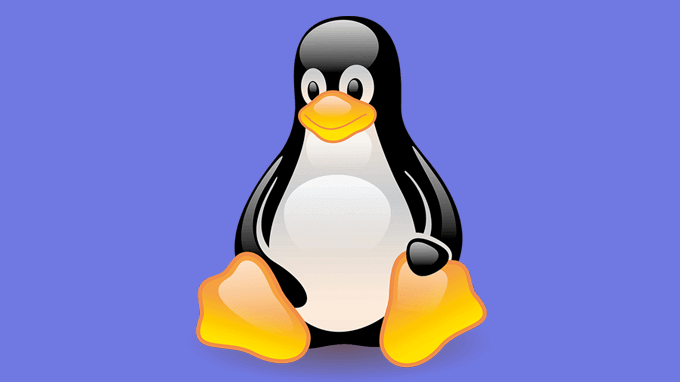
使用Linux Virtual在Chrome操作系统中的计算机上,打开设置>Linux(测试版)。选择打开后,系统将提示您执行一些步骤。这可能需要几分钟,但是一旦完成,您可以通过在应用程序图形中打开Linux应用程序来打开终端 strong> 。
获取Linux App Store

Chrome操作系统支持各种Linux应用 ,您可以从终端安装。为了更方便地查找和安装软件,请使用侏儒 软件中心。
打开Linux应用并输入以下内容:
sudo apt-get install gnome-software gnome-packagekit
安装后,您需要输入以下命令:
sudo apt-get updatesudo apt-get dist upgrade
完成后,重新启动Chromebook,然后会在您的应用程序抽屉中找到Gnome软件中心。
与Linux共享文件
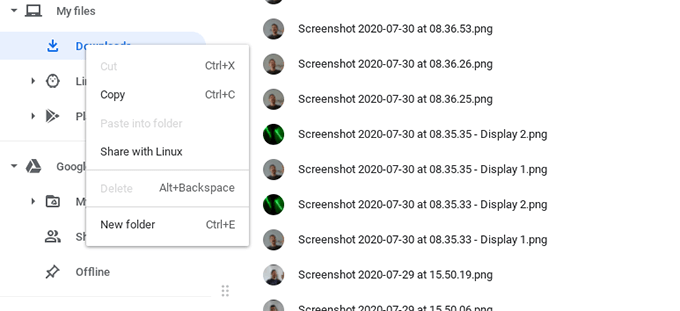
在Chrome操作系统中运行的Linux 时,默认情况下,文件系统是分开的。可以将其替换为您希望与Linux共享的文件和文件夹。
要启用文件共享,请打开Files应用,然后导航至您希望共享的文件或文件夹使用Linux。右键单击文件,然后选择与Linux共享。。现在您可以打开Linux 终端,然后键入/ mnt / chromeos来访问共享文件。 。
使用Google云端硬盘同步Linux文件
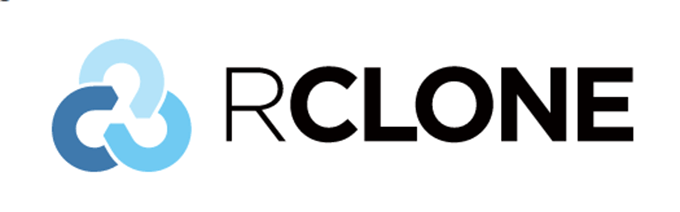 与Chrome OS相比,Chromebook上的
与Chrome OS相比,Chromebook上的